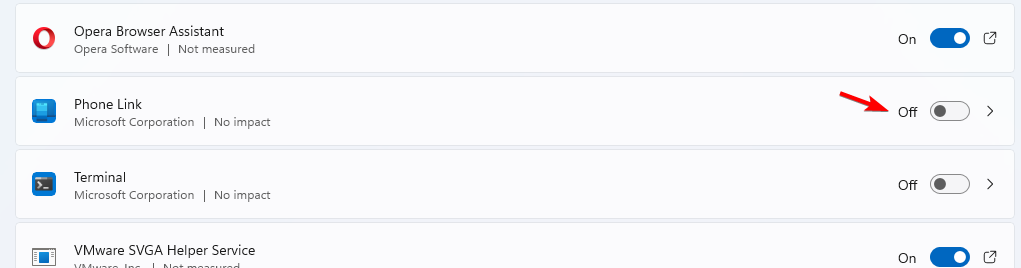Schakel de widgetfunctie uit om dit probleem op te lossen
- Microsoft heeft de Pride-vlag toegevoegd aan de taakbalk van Windows 11 om LGBTQ+-gemeenschappen te ondersteunen.
- Er is geen officiële of speciale sleutel/schakelaar om de Pride-vlag van uw taakbalk te verwijderen.
- Mogelijk moet u de functie Nieuws en interesses uitschakelen en widgets verwijderen om deze te verwijderen.

XINSTALLEREN DOOR OP HET DOWNLOADBESTAND TE KLIKKEN
- Download Fortect en installeer het op uw pc.
- Start het scanproces van de tool om te zoeken naar corrupte bestanden die de oorzaak van uw probleem zijn.
- Klik met de rechtermuisknop op Start reparatie zodat de tool het bevestigingsalgoritme kon starten.
- Fortect is gedownload door 0 lezers deze maand.
Veel Windows 11-gebruikers hebben gemeld dat ze de Pride-vlag, die de LGBTQ+-gemeenschap vertegenwoordigt, op hun taakbalk hebben gezien. De opname heeft tot controverses geleid en sommige gebruikers vinden het ongewenst. Daarom bespreekt dit artikel manieren om de Pride-vlag op de zoekbalk van Windows 11 te verwijderen.
Als alternatief hebben we een gedetailleerd overzicht van de beste Windows 11 thema's en skins om gratis te downloaden en uw computer te personaliseren.
Waarom zie ik de Pride-vlag op de taakbalk van Windows 11?
De Pride-vlag die op de taakbalk van Windows 11 wordt weergegeven, is een functie die door Microsoft is geïntroduceerd om LGBTQ+-gemeenschappen te herkennen en te ondersteunen. Dus als u de Pride-vlag op uw Windows 11-taakbalk ziet, komt dit door een recente update of aanpassing die is geïmplementeerd.
Verschillende gebruikers hebben echter hun eigen overtuigingen die hun persoonlijke voorkeuren coördineren. Evenzo klagen sommigen dat het afleidt en hun concentratievermogen beïnvloedt. Dus willen ze de Pride-vlag van hun taakbalken verwijderen.
Hoe kom ik van de Pride-vlag op Windows 11 af?
- Klik met de rechtermuisknop op de Taakbalk en selecteer Taakbalk instellingen uit het vervolgkeuzemenu.

- Ga naar de Taakbalk-items tabblad en schakel het uit widget knop op de instellingenpagina van de taakbalk.

Als u de widgetknop uitschakelt, wordt de widget uitgeschakeld en verwijdert u de trotsvlag uit de zoekbalk van Windows 11.
Microsoft heeft geen enkele optie of functie vrijgegeven voor het verwijderen van de Pride-vlag. Het kan dus lastig zijn om er vanaf te komen en het kan nodig zijn dat u delen van functies op uw pc beëindigt.
- Klik met de linkermuisknop op de Begin knop, typ PowerShellen klik Als administrator uitvoeren.

- Klik Ja op de Gebruikersaccount controle snel.
- Kopieer en plak de volgende regels en druk op Binnenkomen:
winget verwijderen "Windows web experience Pack"
- Verlaat de PowerShell en de Windows Web Experience-pakket zal worden verwijderd.
De opdrachtregel hierboven verwijdert widgets op de computer en verwijdert het paneel met de Pride-vlag. U kunt het Windows Web Experience Pack echter opnieuw installeren vanuit de Microsoft Store.
- Hoe correct te migreren van Net Core 3.1 naar Net 6
- Creëer pariteitsvolume met opslagruimten [2 eenvoudige manieren]
- Bluestacks voor Windows 11: downloaden en installeren
- 4 snelle manieren om een monitor uit te schakelen met het toetsenbord
- Apps snel verwijderen uit de Microsoft Store
Bekijk onze gids over Power shell geeft niet de volledige uitvoer weer en enkele oplossingen om het werkend te krijgen op Windows 11.
We hopen dat het je gelukt is om de pride-vlag uit de zoekbalk van Windows 11 te verwijderen met behulp van de stappen in deze handleiding.
Daarnaast bent u wellicht geïnteresseerd in ons artikel waarin wordt besproken wat de oorzaak is van de gele schermproblemen op Windows 11 en enkele stappen om het te repareren.
Ook zijn sommige gebruikers tegengekomen verticale lijnen op uw computerscherm, wat het moeilijk maakt om te gebruiken. Controleer de link hierboven om het probleem op te lossen.
Nog steeds problemen?
GESPONSORD
Als de bovenstaande suggesties uw probleem niet hebben opgelost, kan uw computer ernstigere Windows-problemen ondervinden. We raden aan om een alles-in-één oplossing te kiezen zoals Fortect om problemen efficiënt op te lossen. Klik na de installatie gewoon op de Bekijken&Herstellen knop en druk vervolgens op Start reparatie.